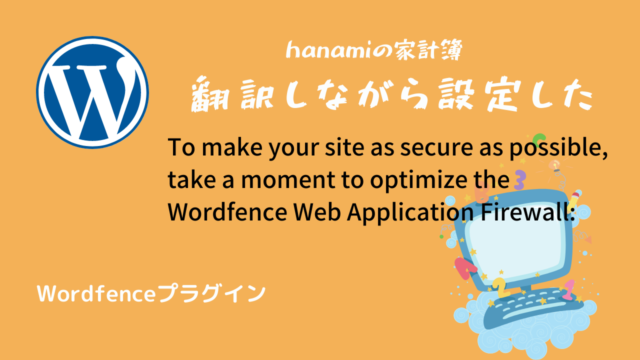ブログを作ったらブログの顔ファビコンを作りましょう!ファビコンは無料アプリCanvaがあれば簡単に作成できます。完成したらワードプレス(Cocoon)に設定しましょう。
ファビコンとは、Webサイトのタイトルバーやブックマークに表示される小さなアイコンであり、ウェブサイトのアイデンティティを象徴する重要な要素です。
読者がウェブサイトを訪れた際に、その特定のアイコンを目にすることで、親しみやすさや信頼性を感じ、ブランドの覚えやすさが向上します。
ファビコンの作成には無料で利用できるCanvaがお勧めです。その簡単で直感的な操作性から、デザイン初心者でも手軽にファビコンを作成できる便利なグラフィックデザインツールとして人気を集めています。
このブログでは、Canvaを使ったファビコンの作成方法を動画で解説します。
さらに、作成したファビコンをWordPressに設定する手順もご紹介します。
WordPressへのファビコンの設定は、Webサイトのプロフェッショナルな印象を与えるために欠かせない要素ですので、Webサイトのブランディングにおいてファビコンが果たす重要性を理解し、Canvaを活用して独自のファビコンを手作りしてみましょう。
アイデンティティを強化し、ユーザーに心地よいウェブ体験を提供することで、あなたのウェブサイトはさらなる成功への一歩を踏み出すことでしょう。
それでは、さっそくCanvaを開いて、ファビコンの作成とWordPressへの設定に挑戦してみましょう!
Canvaを使ったファビコンの作り方
Canvaは、無料で使えるグラフィックデザインツールです。
Canvaは有料版もありますが、概ね無料版での利用で十分です。またPCとスマホで共有できるので、スキマ時間にスマホで作ったものをPCで編集するということも可能です。
会員登録は簡単なので、すぐに始めることができます>>Canva
スマホ版Canvaでファビコンを作っている動画

Canvaを使ったファビコンの作り方
Canvaを使って、簡単にファビコンを作成することができます。
Cocoonを使っている方は画像は512×512pxのPNG画像を作成すること
- Canvaにアクセスし、ログインします。
- 「デザインを作成」をクリックし、「カスタムサイズ」を選択します。
- サイズを512x512pxに設定します。
- 自分で用意した画像をアップロードするか、Canvaのデザインテンプレートから素材を選択します。
Canvaはファビコンデザインも充実しています。 - 画像を編集して、ファビコンにしたいデザインにします。
- 画像をダウンロードします。
Canvaの使い方がよくわからないという方は下記ページも確認してみて下さい。

WordPressへのファビコンの設定方法
WordPressにファビコンを設定するには、次の手順に従います。
Cocoonを使っている方は設定方法が変わります。
- WordPressにログインします。
- 左側のメニューから「外観」をクリックし、「カスタマイズ」を選択します。
- 「ヘッダー画像」タブをクリックします。
- 「ファビコン」をクリックし、「画像のアップロード」をクリックします。
- 先ほどダウンロードしたファビコン画像を選択します。
- 「変更を保存」をクリックします。
これで、ファビコンの設定は完了です。
Cocoonのファビコン設定
CocoonのサイトアイコンをCanvaを使って512×512のPNGで作成したらワードプレスに設定していきます。
Cocoon公式で推奨しているサイズなので他のサイズでは作らないようにしましょう。
画像を作成したら「外観」ー「カスタマイズ」ー「サイト基本設定」ー「サイトアイコン」で設定


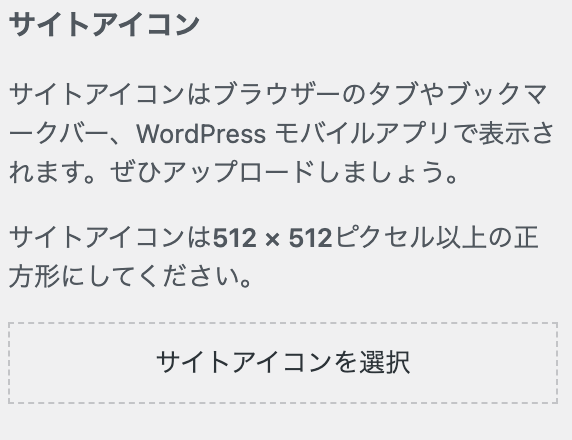
公開 をクリック
Canvaを使ったファビコンの作り方とWordPressへの設定方法まとめ
ファビコンは、Webサイトのアイデンティティを象徴し、ユーザーに親しみやすさを与える重要な要素であり、ブランドの覚えやすさを向上させます。
また、Canvaは使いやすく無料で利用できる優れたグラフィックデザインツールであり、カスタムサイズの設定や画像の編集、デザインテンプレートの利用を通じて、誰でも素敵なファビコンを簡単に作成でます。
さらに、WordPressへのファビコンの設定手順についてまとめました。WordPressのカスタマイズ画面から簡単にファビコンをアップロードし、設定する方法を紹介しました。これにより、あなたのWebサイトがよりプロフェッショナルな印象を与え、ユーザーに親しまれることが期待できます。
ファビコンは、小さなアイコンかもしれませんが、ウェブサイトのブランディングに欠かせない重要な要素です。Canvaを利用して手軽にオリジナルのファビコンを作成し、WordPressへの設定を行うことで、あなたのWebサイトがより魅力的で個性的なものになることでしょう。ぜひこのガイドを参考にして、ファビコンを通じて読者とのコネクションを強化し、Webプレゼンスを向上させてください。成功を祈っています!